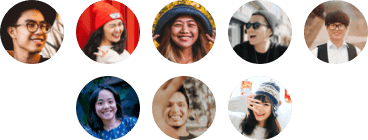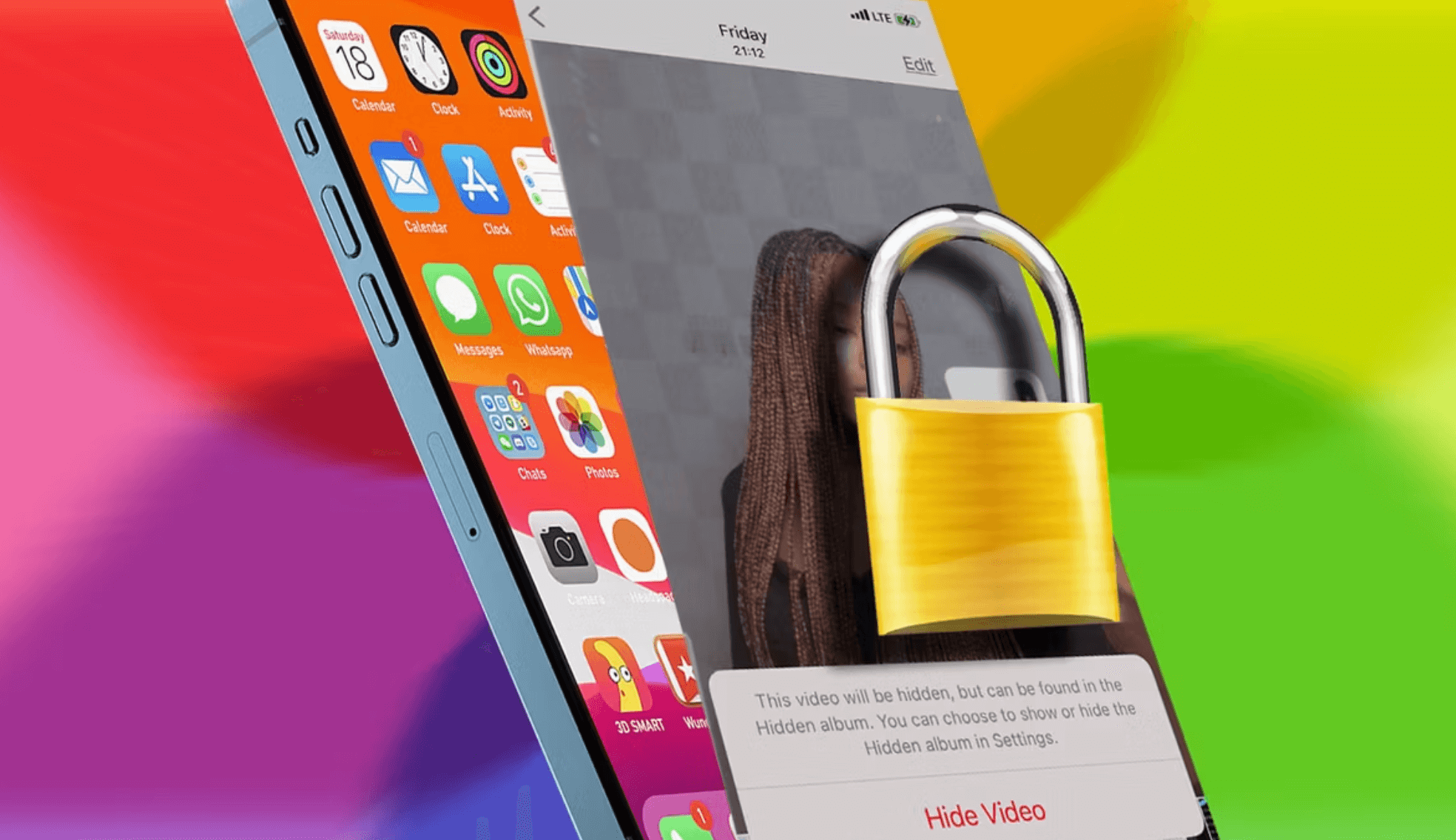
在 iPhone 上隐藏个人内容的 10 种方法
 2966
2966
注重隐私,尊重隐私对于所有人来说,都是一件十分重要的事情,而手机上的隐私也是如此,即使你的 iPhone 已经解锁打开了,也应该避免被窥探。
有时候你会将手机借给同事朋友或是家人,打电话或是看某些你想分享的内容,但有时候你不想让他们看到其它非分享的内容,为了保护你的意思,下面 10 条建议,也许能保护你 iPhone 上的各种个人内容。
1. 添加密码
手机密码是第一层保护,即使有面容密码和指纹密码,输入密码这一步也是应该有的,当然最好的情况是,可以不时更新密码,因为相同的密码如果有人刻意去观察,其实是很有可能猜测到密码的。
2. 隐藏您的个人照片
当你在相册中滚动查找某张想要展示的照片时,是否遇到有人盯着你的相册?有时候尴尬的自拍被发现也是不会的,以下是几个教你如何隐藏照片的好方法。
iPhone 隐藏图片
选择需要隐藏的图片,或点击右上角多选,点击左下角的分享按钮,找到点击隐藏,照片和视频都可以隐藏。
不过这种隐藏其实仅仅是将图片从相册里隐藏,这些图片还会在相册页面下方的已隐藏里。(iOS 16 这里已经预设为必须用密码才能进入,目前不支持用户关闭需要密码的功能,包括最近删除这个文件夹)
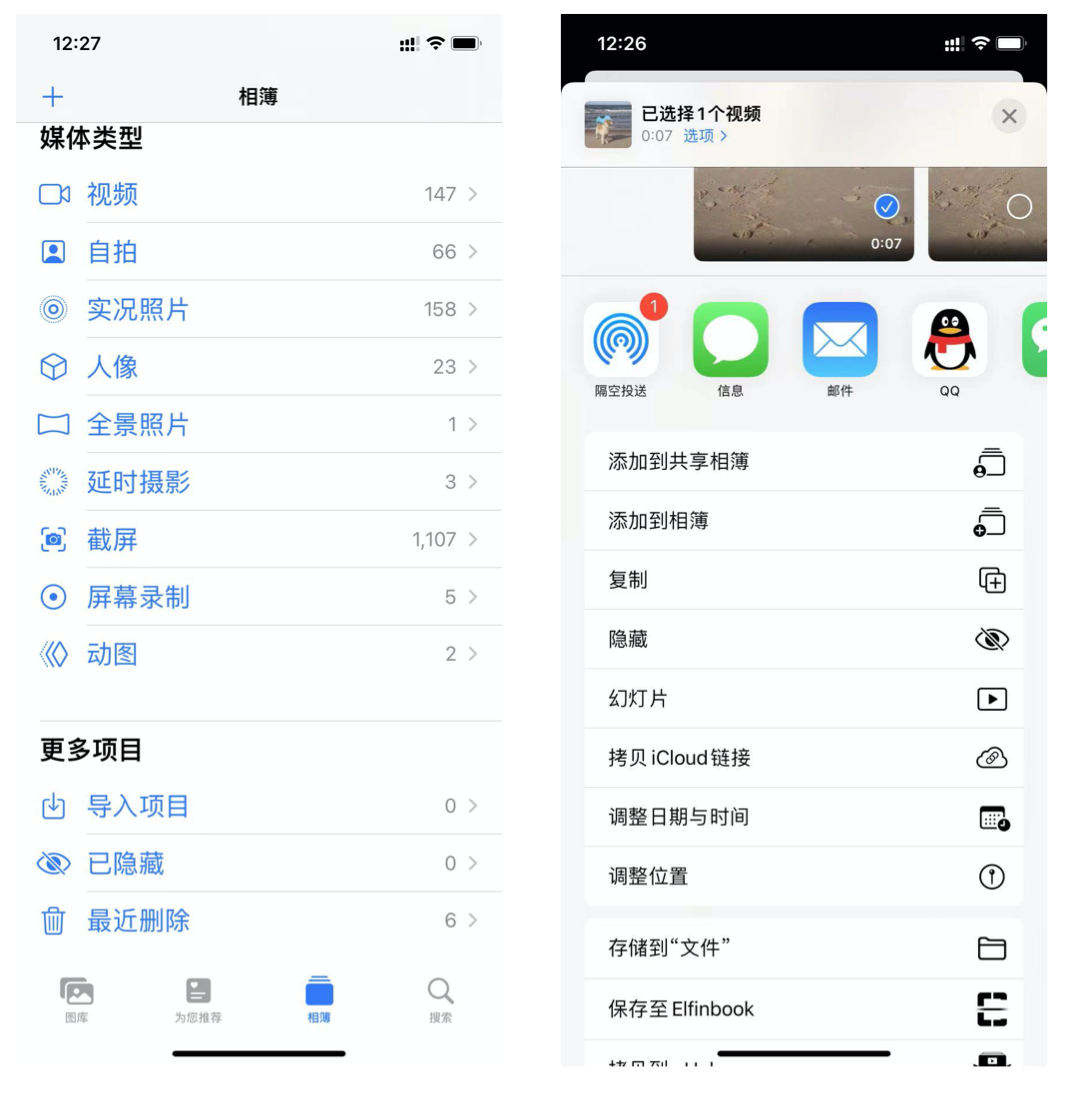
iPhone 隐藏相册不显示在照片
打开设置,点击照片,选择关闭已隐藏相册
这个操作后,已隐藏文件夹就不会出现了,但是当你要访问隐藏照片时,就要重新到设置项,打开已隐藏相册。再提示一下,这个操作仍然可以被第三方 APP 的照片选择中查看到,所以另外一种更好的隐藏方法就是用手机上自带的备忘录增设密码来保护。
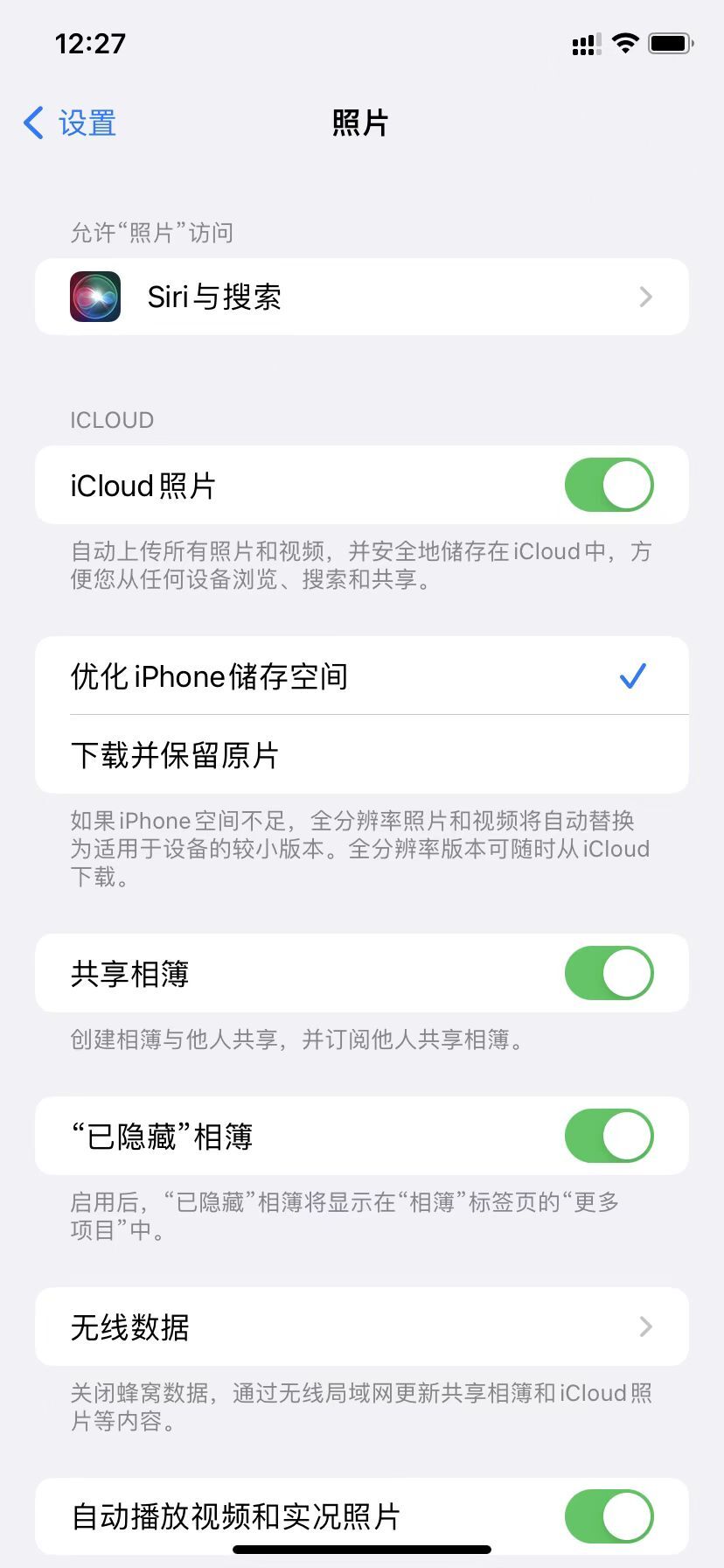
使用备忘录来隐藏照片
- 打开照片选择要隐藏的文件,点击共享图标,向左滑动照片备忘录,默认情况下,您将媒体添加到新笔记中。点击新笔记旁边的箭头,将您的文件添加到现有笔记中。保存后可以将相册中的这张照片删除。
- 打开备忘录点击查看图片,点击右上角三个点,选择锁定,第一次使用需要创建密码,不是第一次就需要之前创建过的密码,同时也可以用面容密码和指纹来加密和解密备忘录。
- 点击页面顶部的锁定图标来保护文件
锁定在备忘录内的媒体将保留其原始尺寸和质量,因此不必担心。此方法的缺点是您无法将 Live Photos 保存在备忘录中,因此请确保在导入备忘录之前为图像选择最佳缩略图。
请记住,你无法将新照片添加到“照片”中的已锁定笔记中。相反,如果你希望将所有私人照片保存在一个便笺中而不是许多不同的便笺中,则需要直接从便笺中导入它们。
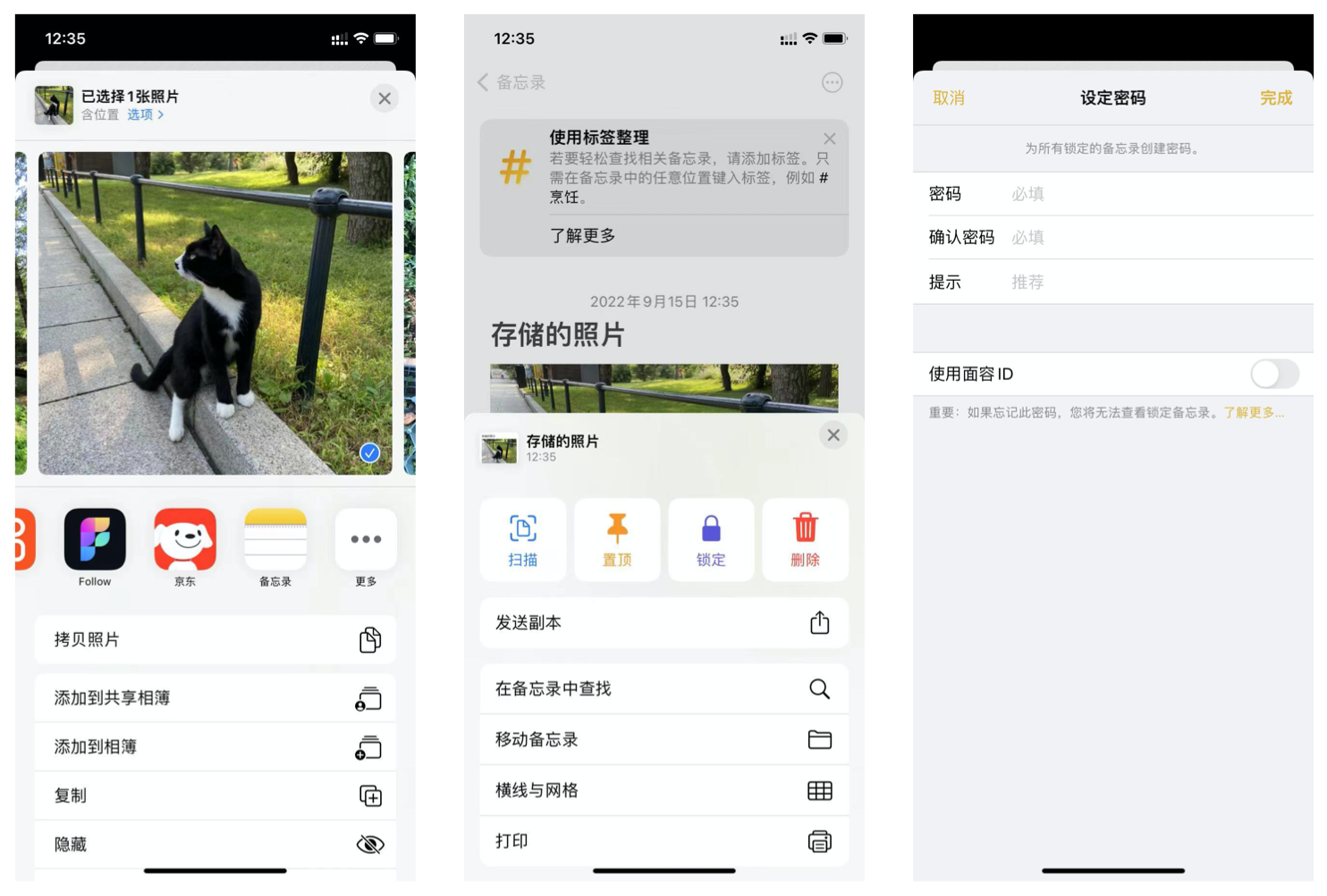
3. 隐藏购买的应用程序
在某些时候,你可能出于好奇下载了一个应用程序,但不想让任何人知道你对它的功能感兴趣。尽管无法从你帐户的购买历史记录中完全删除应用程序,但你至少可以将它们从 App Store 的已购买列表中隐藏。
在App Store中,点击你的个人资料并选择已购买项目以访问你下载的应用程序列表。在你要隐藏的应用程序上向右滑动,然后点击红色的隐藏选项。
你可以前往设置 > Apple ID > 媒体与购买项目 > 显示账户找到你隐藏的购买。使用 Face ID 或 Touch ID 进行身份验证后,滚动到底部并点击隐藏的易购项目。然后,点击取消隐藏以将应用程序恢复到你的购买历史记录。
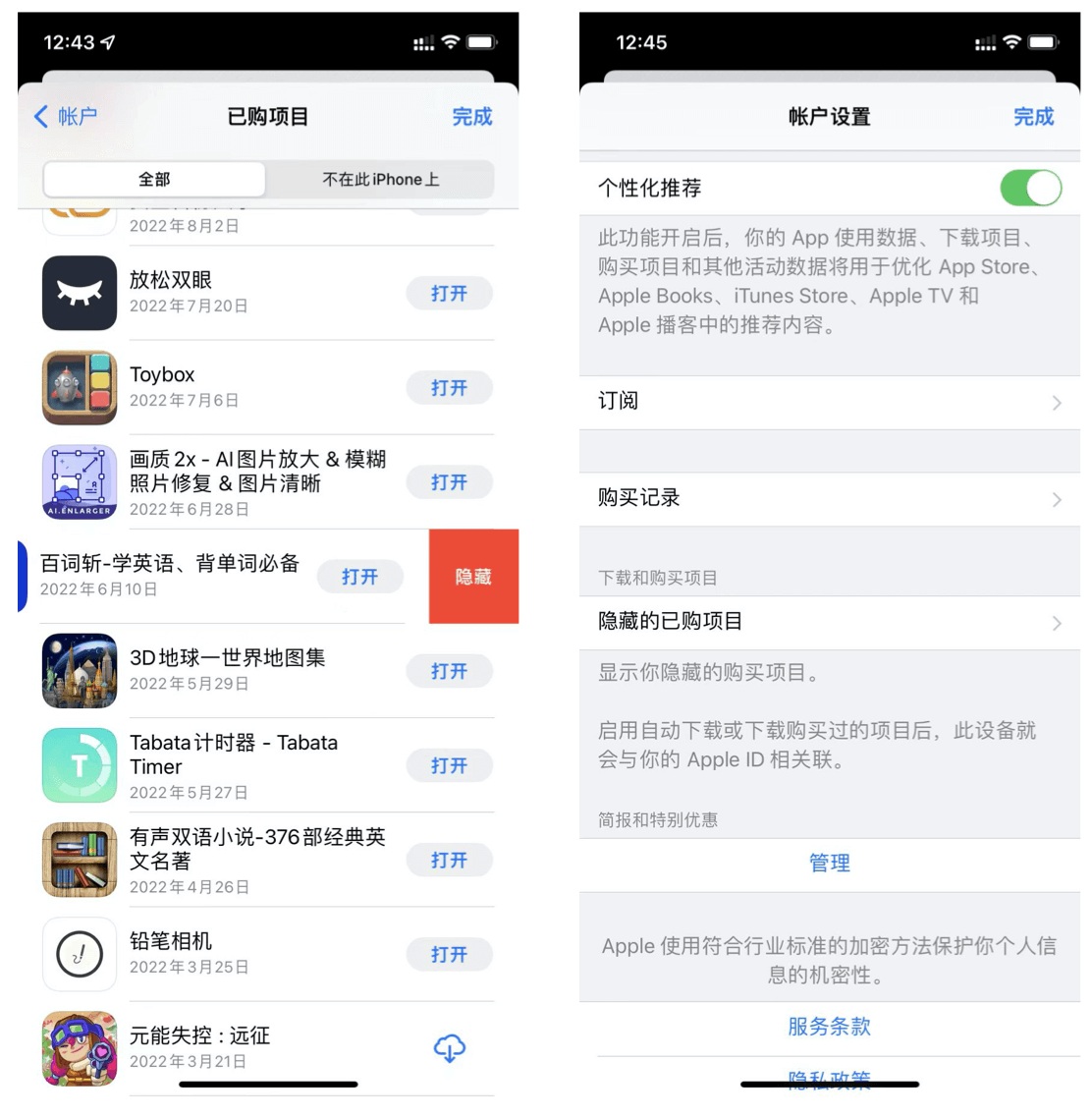
4. 从 iPhone 的主屏幕中删除应用程序
如果它是你想要使用但不想公开显示的应用程序,你可以将其从 iPhone 的主屏幕中删除,而无需卸载它。
在主屏幕上,长按要隐藏的应用程序。点击删除应用程序。选择从主屏幕中删除。你可以在App Library(App 资源库)中找到已删除的应用程序,你可以通过在最后一个主屏幕页面上向左滑动来访问该应用程序。
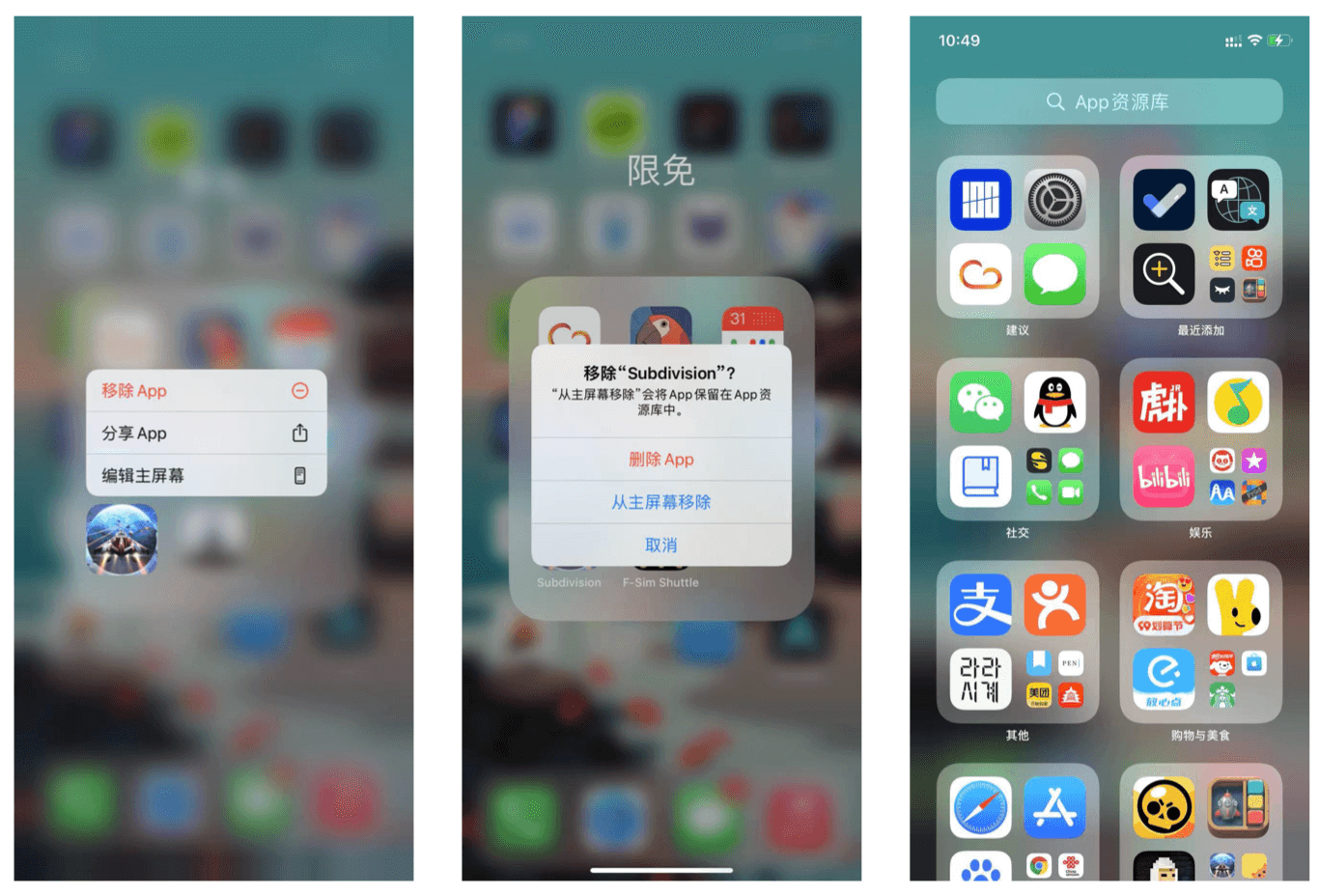
5. 不要在锁定屏幕上显示通知或预览
iPhone 的通知会显示你的大部分活动。隐藏应用程序的通知警报是一种使你的通信更加私密的简单方法。
转到设置 > 通知。在“通知风格”部分下,点击你要更改设置的应用程序,然后取消选中“锁定屏幕”的警报。
如果你只想隐藏通知的内容,你可以选择关闭预览。按照相同的步骤选择你的应用程序。然后,将显示预览设置为永不。
6. 在消息应用程序中过滤未知发件人
目前,你可以完全隐藏 iPhone 上的照片等消息线程。但是你可以通过过滤未知发件人来使你的文本对话对其他人不那么可见。
顾名思义,此设置用于过滤来自不在您联系人中的人的消息。但是,如果你正在与某人进行对话并且不希望其他人在你的消息列表中发现他们的传入文本,这也很有帮助。
首先,从你的联系人列表中删除该联系人。然后,前往“设置”并点击“信息” 。开启过滤未知发件人。他们的邮件将被过滤到未知发件人列表中。
每次离开消息应用程序之前,请删除其文本并确保您位于“已知发件人”页面。这样,即使有人点击该应用程序,任何新收到的消息都不会包含在您的常用消息列表中。
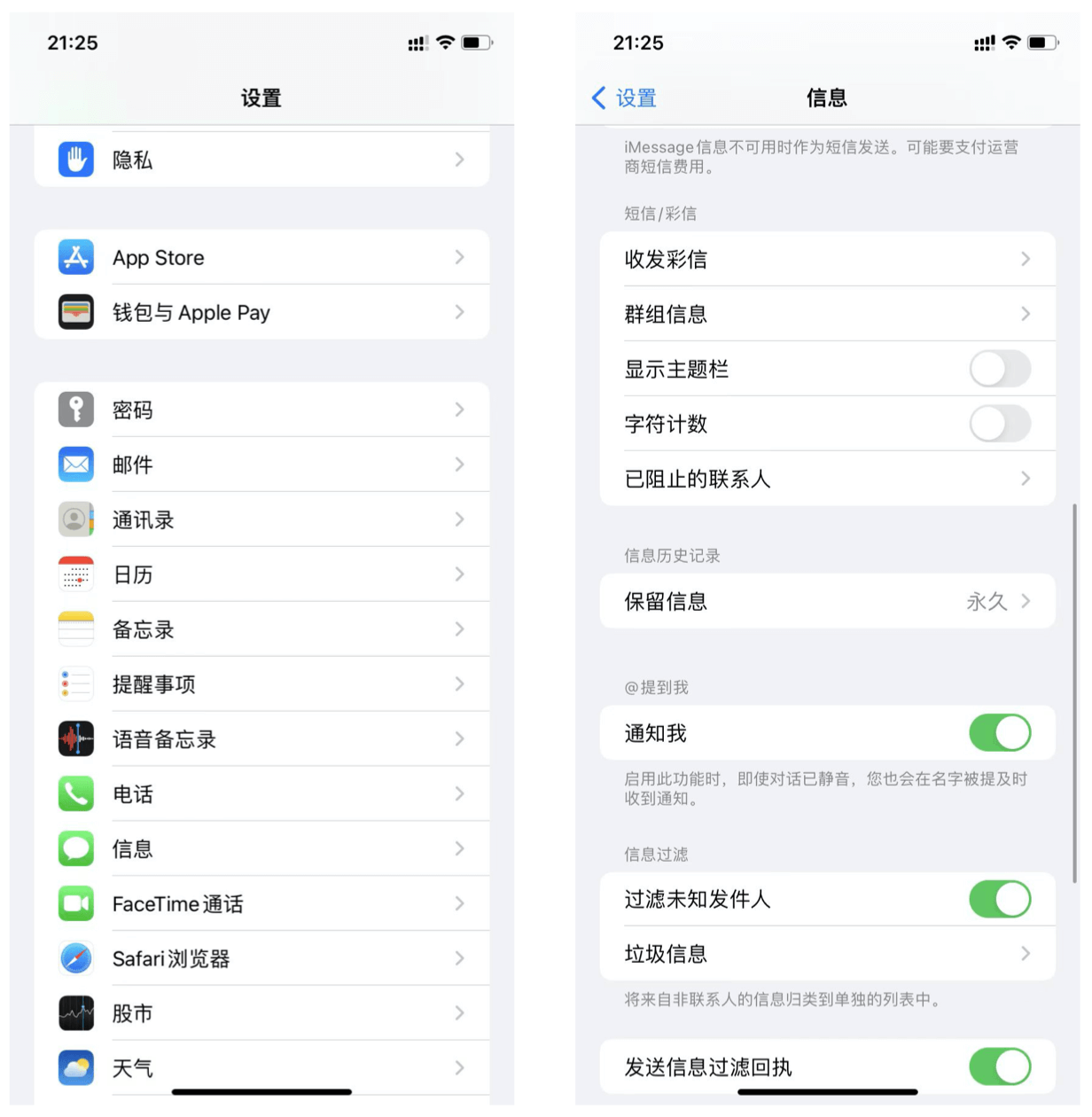
7. 删除最近通话
你的最近通话列表是一个过度好奇的朋友可以窥探你一直在与谁进行长时间对话以及这些通话发生的频率的地方。为避免这种情况,你可以清除最近的特定通话。
转到电话应用程序,然后点击“最近”选项卡。在最近的联系人上向左滑动,然后点击删除以将其从列表中删除。
8. 用密码锁定你的笔记
无论你是使用 Notes 应用程序来记录或起草小说的下一章,你都可以确保没有人可以查看内容(标题除外),即使他们以某种方式进入应用程序也是如此。
Notes 应用程序的密码与 iPhone 的密码不同。设置密码时,你还可以选择启用 Face ID 或 Touch ID 以提高安全性。(这里可以查看上文提到的使用备忘录来隐藏照片)
9. 在 Safari 中使用隐私浏览
Safari 搜索栏的预测搜索和自动完成功能非常方便,但有时过于方便。只需输入一个字母就不可避免地会显示任何搜索历史记录和以该字母开头的网站。
为了防止这种情况,你可以使用隐私浏览模式。在Safari中,按中间的标签页分组,有的可能是右下角。现在,选择无痕浏览,然后点击+图标以打开一个新的私人标签。
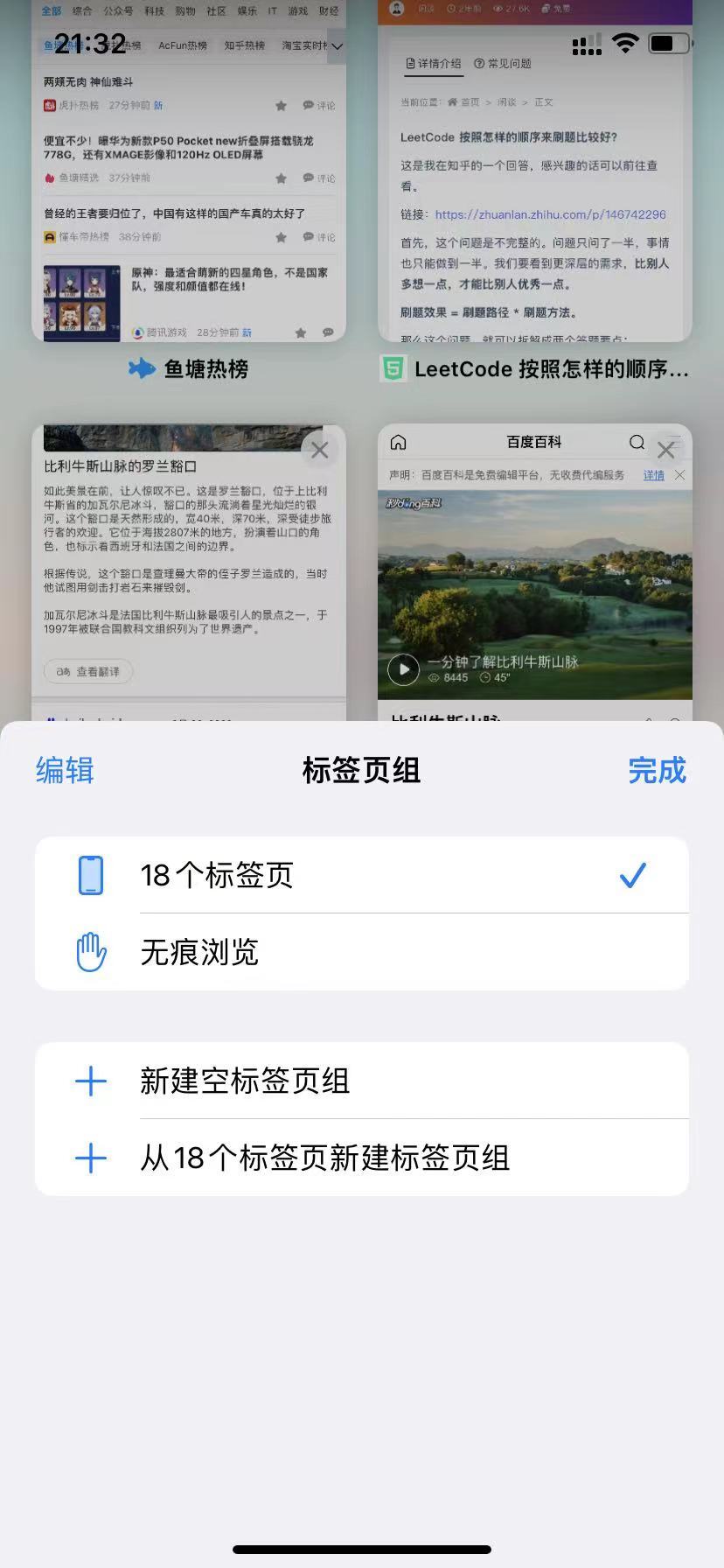
10. 关闭 Siri 建议
根据你的 iPhone 使用习惯,Siri 会提供有关您可以在设备上执行的操作的建议,例如向最近的联系人发送消息或前往你经常使用的应用程序。同样,这很容易表明你最近的活动。要关闭 Siri 建议,请前往“设置”>“ Siri 与搜索”,然后在“来自 Apple的建议”部分下关闭所有内容。
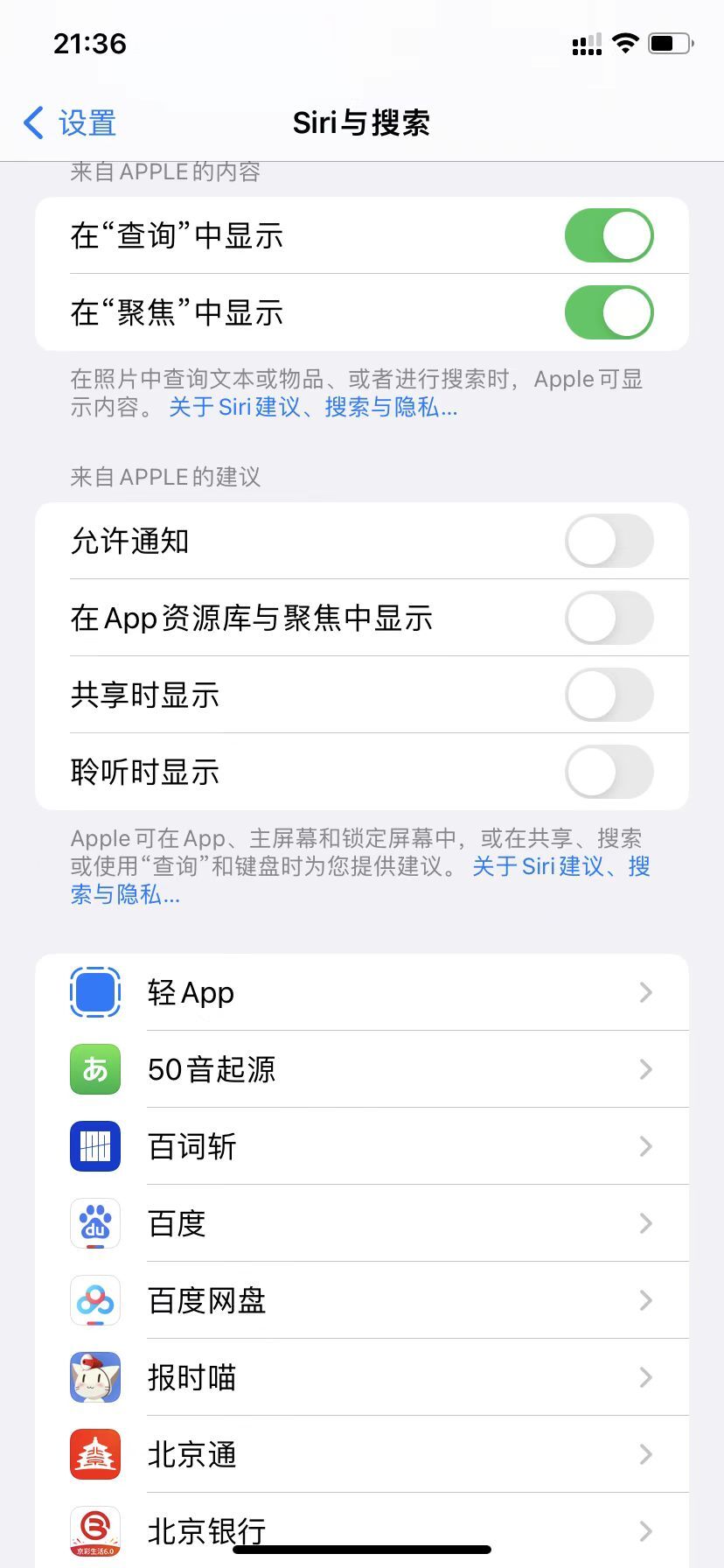
你的 iPhone 就是你的个人财产,所以好好保护它和里面的数据都是很合理的,当然不是说必须牺牲便利来让手机成为坚不可摧的堡垒,但是了解如何更好的控制 iPhone 显示的内容,这样可以享受更好的隐私。
假如你有更多不错的提议,十分欢迎你联系我们哦 😁
The End